亲爱的电脑迷们,你是否曾好奇过,当你按下电源键的那一刻,电脑是如何从沉睡中苏醒,一步步启动Windows操作系统的呢?今天,就让我带你一起揭开这个神秘的面纱,探索Windows操作系统启动的奇妙之旅吧!
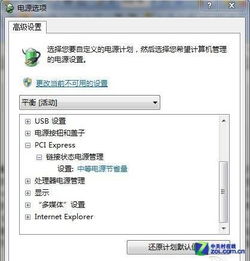
当你的电脑从黑暗中苏醒,首先会进行一系列的自检。这个过程就像电脑在打哈欠、伸懒腰,准备迎接新的一天。这时,BIOS(基本输入输出系统)登场了,它负责检查电脑的硬件设备是否正常,并初始化系统硬件。
接下来,BIOS会读取硬盘上的MBR(主引导记录),检查硬盘分区表,确定引导分区。BIOS会将引导分区上的操作系统引导扇区调入内存中执行,也就是执行NTLDR(操作系统加载器)文件。这个过程就像电脑打开了一扇门,进入了Windows操作系统的世界。
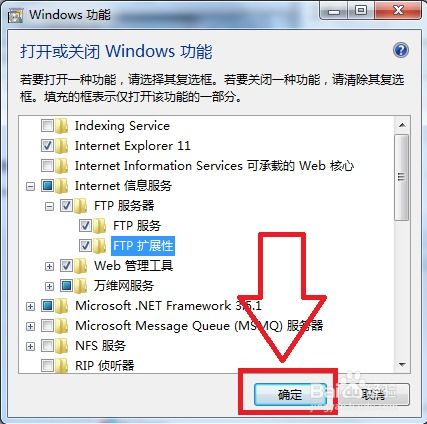
1. 初始化:NTLDR会将处理器从实模式转换为32位保护模式,并显示Windows系统选择菜单和Windows高级选项菜单。这时,你可以选择启动Windows操作系统,或者进入安全模式等。
2. 读取BOOT.INI文件:BOOT.INI文件位于活动分区根目录下,它的作用是使系统在启动过程中出现选择菜单,由你选择希望启动的操作系统。如果你选择启动Windows 2000/XP,NTLDR会继续引导进行以下过程;如果选择为非Windows 2000/XP系统,NTLDR则会读取系统引导扇区副本BOOTSECT.DOS转入启动相应系统。
3. 系统加载NTDETECT.COM文件:NTDETECT.COM文件用于检测机器硬件,如并行端口、显示适配器等,并将收集到的硬件列表返回NTLDR用于以后在注册表中注册保存。
4. 加载Bootmgr:Bootmgr(启动管理器)是Windows Vista及更高版本中的启动加载程序,负责启动Windows操作系统。它从启动设备加载到内存中。
5. 选择启动配置:Bootmgr读取BCD(启动配置数据存储),确定要启动的Windows版本和配置。
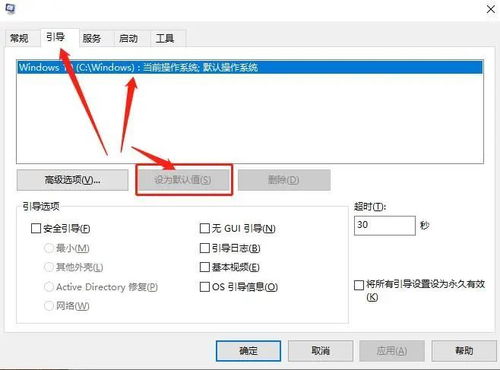
1. 加载Winload.exe:Winload.exe随后加载操作系统的内核文件(如Ntoskrnl.exe)和硬件抽象层(hal.dll),以及必要的驱动程序和注册表项,负责初始化内核和核心设备驱动程序。
2. 内核初始化:控制权移交给解压后的内核代码入口点,执行架构特定的初始化。
经过一系列的启动过程,Windows操作系统终于启动完成了。这时,你将看到熟悉的桌面,可以开始你的工作和娱乐之旅。
通过本文的介绍,相信你已经对Windows操作系统启动的流程有了更深入的了解。从预启动到启动,再到Windows加载程序阶段,每一个环节都充满了科技的魅力。让我们一起为Windows操作系统的强大和稳定点赞吧!